Abrir o painel de comentários
Abrir o painel de comentários
O Ally fornece comentários e suporte detalhados para ajudá-lo a se tornar um especialista em acessibilidade. Saiba mais sobre os problemas de acessibilidade, por que eles importam e como solucioná-los. Verde é a meta!
Depois de carregar arquivos no seu curso, o Ally produz uma pontuação de acessibilidade para cada arquivo. Em lições com vários arquivos, a pontuação de acessibilidade é exibida para cada arquivo. Nas áreas onde você acessa os arquivos, o ícone de acessibilidade está localizado à direita ou esquerda do arquivo.
Selecione a Pontuação de acessibilidade para abrir o painel de comentários.
O painel de comentários do Ally mostra uma visualização do conteúdo do documento, bem como comentários detalhados e suporte para ajudá-lo a corrigir seus problemas de acessibilidade.
Não tem certeza de onde encontrar suas pontuações de acessibilidade? Vá para “Ver acessibilidade do arquivo”
Visualizar problemas conteúdo no Ally
Visualização do documento
A visualização dos comentários do instrutor no navegador mostra o conteúdo para PDFs e documentos do Word e PowerPoint.
Destaques
A visualização destaca em qual lugar do documento os problemas específicos de acessibilidade podem ser encontrados. Os destaques exibem todas as ocorrências de um tipo de problema por vez. Por exemplo, se nas suas imagens estão faltando descrições alternativas, os destaques indicam cada lugar em que esse problema específico ocorre. Se o seu documento também tiver baixo contraste, selecione esse problema no painel de comentários para ver suas ocorrências destacadas.
Os destaques são fornecidos para os seguintes problemas:
- Imagens sem uma descrição alternativa apropriada
- Fragmentos de texto com contraste insuficiente
- Tabelas sem cabeçalhos
Todos os demais problemas de acessibilidade não são destacados na visualização.
Ferramentas de visualização
Use as ferramentas acima da visualização para explorar os problemas de seu documento.
- Navegue pela visualização do documento página por página.
- Veja quantas vezes um problema específico aparece no documento.
- Alterne entre os destaques do problema.
- Oculte ou exiba os destaques.
- Aumente ou diminua o zoom do conteúdo da visualização.
- Faça o download do arquivo original.
Orientação do painel de comentários do instrutor do Ally
Orientação passo a passo
Nos arquivos acessíveis, o Ally informa o que você fez de forma correta. Para arquivos com pontuações de Baixo a Alto, o Ally mostra os problemas e oferece um guia passo a passo sobre como corrigi-los.
- Pontuação de acessibilidade: Veja a pontuação geral para o arquivo inteiro.
- Todos os problemas: Selecione Todos os problemas para ver todos os problemas no arquivo. Esta visualização mostra o quanto a pontuação pode melhorar ao corrigir cada um dos problemas. Encontre o problema que você deseja corrigir e selecione Corrigir.
- Descrição do problema e ajuda passo a passo: Veja a descrição de um problema com o arquivo. O Ally organiza esses comentários em uma árvore de decisão, de modo que tudo o que você precisa fazer é ler as instruções e responder aos lembretes. Descubra o que é o problema, por que ele é importante e como corrigi-lo adequadamente.
- Selecione O que isso significa para saber mais sobre o problema.
- Selecione Como resolver e siga as instruções para melhorar a acessibilidade do arquivo.
Essas instruções mudam de acordo com o arquivo e os problemas de acessibilidade encontrados. Por exemplo, com um PDF você poderá encontrar instruções sobre como criar marcações no PDF. Selecione Como criar marcações no PDF.
- Upload: Faça o upload de arquivos atualizados para substituir os existentes.


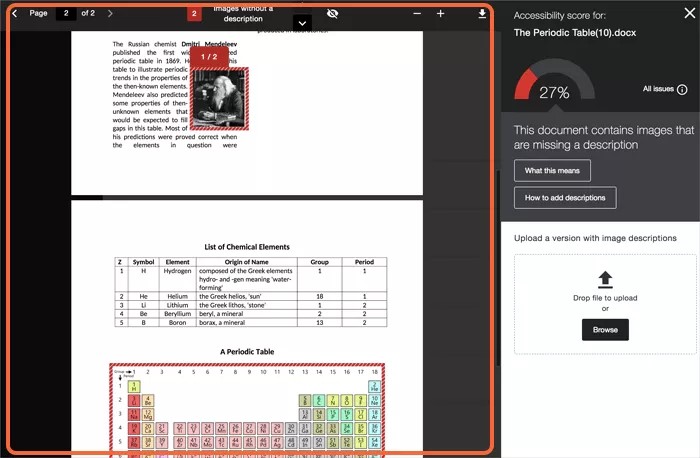

 Participe do grupo de usuários do Ally
Participe do grupo de usuários do Ally